Możemy sprawdzić ilość miejsca na dysku z poziomu terminala oraz aplikacji opartych na graficznym interfejsie użytkownika.
Polecenia omówione w tym artykule są ogólne i mogą być używane w innych dystrybucjach Linuksa, takich jak Debian, Linux Mint itp.
Sprawdzanie miejsca na dysku z poziomu terminala
Istnieje wiele przydatnych poleceń do sprawdzania miejsca na dysku z poziomu terminala. W tej sekcji omówimy polecenia df i du.
Używając polecenia df do sprawdzenia miejsca na dysku:
Polecenie df (Disk Filesystem) jest wstępnie instalowane w systemach Ubuntu 20.04, Ubuntu 20.10 i wielu innych systemach operacyjnych opartych na systemie Linux. Polecenie df wyświetla informacje o różnych systemach plików. Co więcej, możemy z nim korzystać z wielu opcji.
Sprawdźmy miejsce na dysku za pomocą polecenia df w następujący sposób:
$ df

Polecenie df pokazuje całkowitą zajętą i dostępną przestrzeń. Ponadto pokazuje również całkowitą wykorzystaną przestrzeń w procentach. W powyższym wyniku rzeczywisty dysk systemowy to /dev/sda5. Polecenie df pokazuje informacje o dysku w blokach 1k, a interpretacja danych wyjściowych jest bardzo trudna. Możemy użyć opcji -h z poleceniem df, aby wyświetlić informacje o miejscu na dysku w sposób czytelny dla człowieka, jak pokazano na poniższym obrazku:
$ df -h

Polecenie df -h pokazuje miejsce na dysku w gigabajtach. W powyższym wyniku widać, że w systemie plików w /dev/sda całkowity rozmiar dysku wynosi 29 gigabajtów, podczas gdy przestrzeń zajęta i dostępna to odpowiednio 13 i 15 gigabajtów.
Używając polecenia du, aby sprawdzić miejsce na dysku:
Polecenie du oznacza użycie dysku. Pokazuje informacje o dysku każdego katalogu i podkatalogu. Wykonajmy następującą komendę du:
$ z 
Rozmiar katalogów podkatalogów jest wyświetlany w bloku 1k.
Opcji –h można również użyć z poleceniem du, aby wyświetlić informacje o dysku w sposób czytelny dla człowieka, jak pokazano poniżej:
$ z -h 
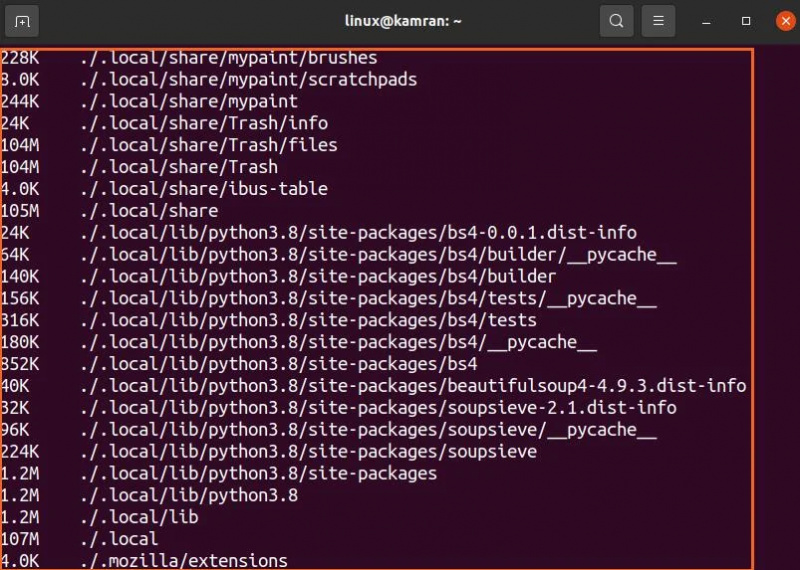
Polecenie du -h pokazuje użycie dysku w kilobajtach i megabajtach.
Sprawdzanie miejsca na dysku z aplikacji graficznych
Sprawdzanie miejsca na dysku za pomocą aplikacji opartych na graficznym interfejsie użytkownika jest bardzo łatwe w Ubuntu 20.04 i 20.10. Istnieją dwie aplikacje graficzne do sprawdzania miejsca na dysku, tj. Disk Usage Analyzer i Disks.
Korzystanie z aplikacji analizatora użycia dysku:
Otwórz „Menu aplikacji” i wyszukaj aplikację do analizy użycia dysku.
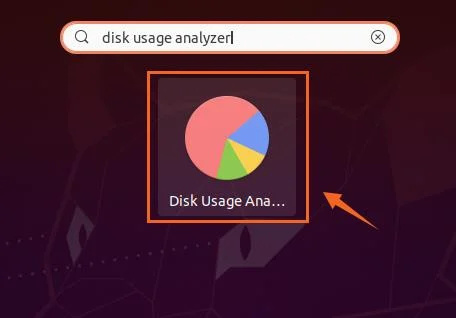
Kliknij ikonę aplikacji „Disk Usage Analyzer”, aby ją otworzyć. Zobaczysz rzeczywisty dysk z napisami „Dostępne” i „Całkowite miejsce”. Kliknij dysk, aby zobaczyć więcej szczegółów.

Korzystanie z narzędzia dyskowego:
Narzędzie Disk GNOME jest preinstalowane w Ubuntu 20.04 i 20.10. Wyszukaj „Dyski” w „Menu aplikacji” i otwórz je.
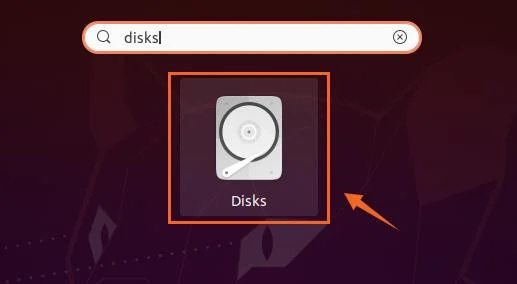
Narzędzie „Dyski” pokazuje całkowity rozmiar dysku i wolne miejsce na dysku.
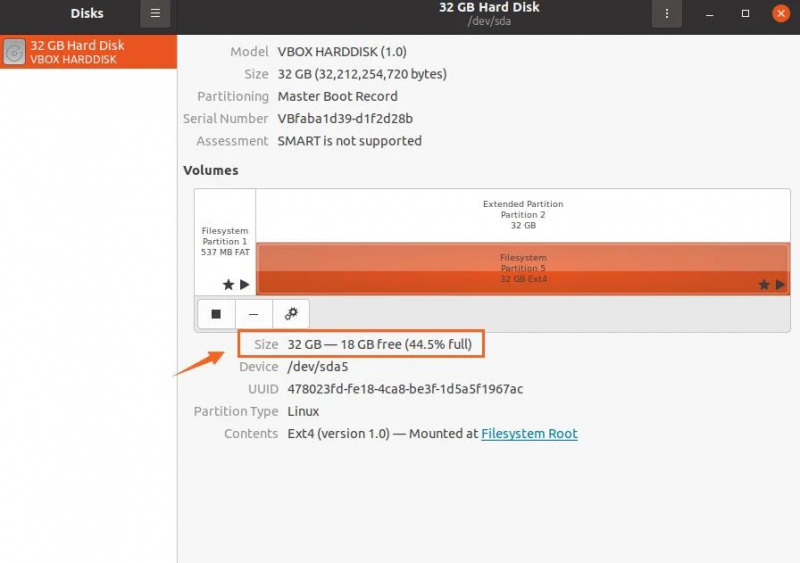
Wniosek:
Sprawdzanie miejsca na dysku jest bardzo ważną czynnością dla płynnego korzystania z systemu. W Ubuntu 20.04, 20.10 i wielu dystrybucjach Linuksa możemy sprawdzić miejsce na dysku z poziomu wiersza poleceń i graficznie. W tym artykule wyjaśniono polecenia i aplikacje graficzne służące do sprawdzania wykorzystania dysku systemowego.